Radmin VPN – сервис для организации виртуальных локальных сетей через интернет на платформе Windows. Приложение создаёт безопасный туннель – пересылаемая между компьютерами информация шифруется посредством криптографического протокола военного уровня.
Рассмотрим, как играть в Майнкрафт через Radmin VPN: добавлять личные серверы и подключаться к созданным друзьями. Кратко коснёмся проблем, возникающих при организации геймплея.
Преимущества Radmin для организации сетевых игр
Программа, в отличие от Hamachi, полностью бесплатна. В базе данных содержит тысячи адресов проверенных игровых серверов. Через Radmin VPN можно играть в Майнкрафт по сети с друзьями или создать общедоступный сервер. Во втором случае возможны сбои. Утилита проста в эксплуатации: в ней нет настроек, интерфейс переведён на русский язык.
Как использовать Radmin VPN для игры в Minecraft
Предлагаем подробное руководство по созданию LAN для геймеров. Сначала нужно скачать Radmin VPN с этой страницы и установить приложение на компьютер.
Как поиграть по сети в Minecraft с другом через Radmin VpN. (НОВЫЙ СПОСОБ 2019!!!) [Туториал]
Разместить сервер Minecraft LAN
Во избежание проблем рекомендуем добавить Radmin VPN и Minecraft в исключения брандмауэра.
- Запустите приложение, в меню «Сеть» выберите первый пункт.
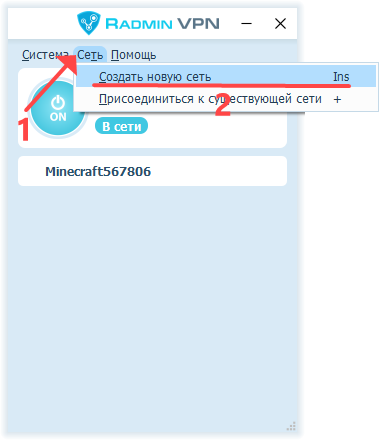
- Введите название «локалки».
- Задайте и подтвердите пароль для защиты. Программа создаст новую сеть и автоматически подключится к ней.
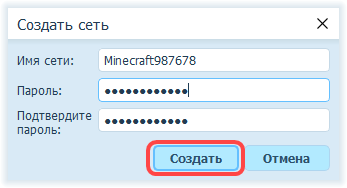
- Переключитесь на Майнкрафт или запустите игру.
- Кликните «Одиночная игра».
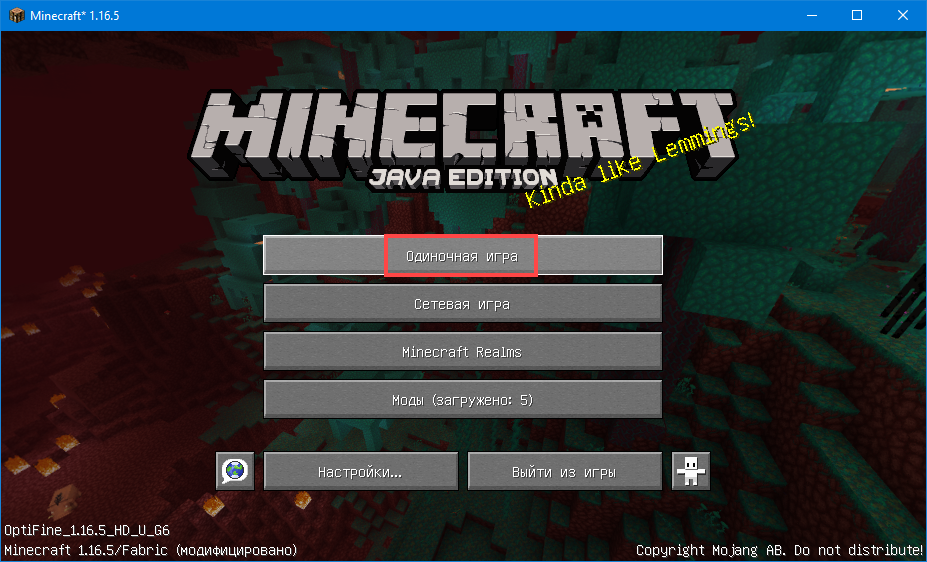
- Введите название мира и нажмите «Создать новый…».
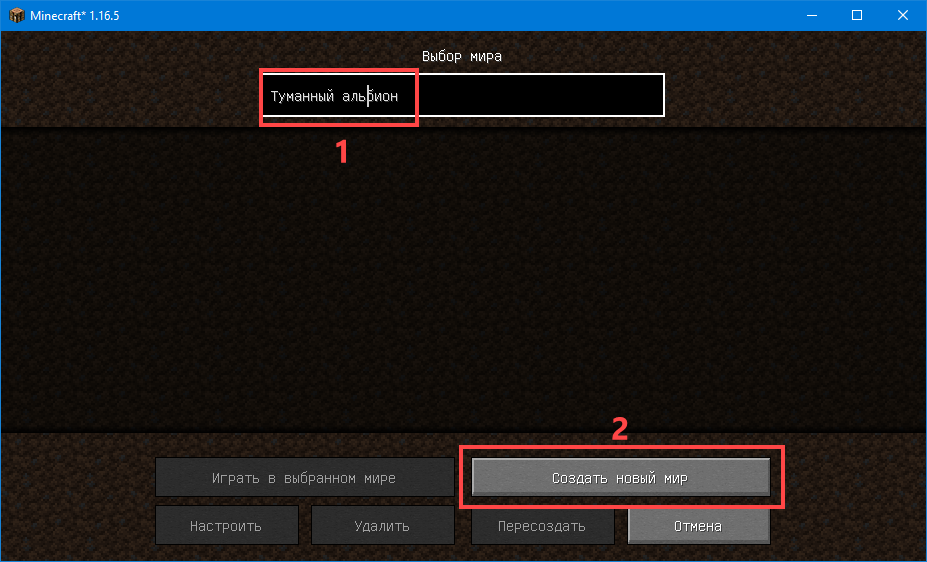
- Укажите параметры геймплея и повторите действие в следующем окне.
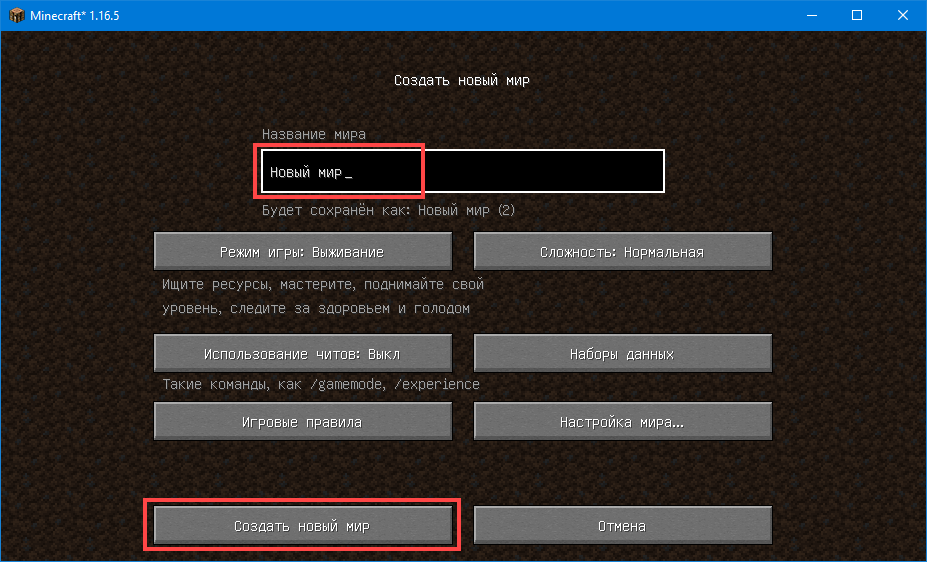
- После завершения генерирования локации поставьте геймплей на паузу – нажмите Esc.
- Кликните «Открыть для…».
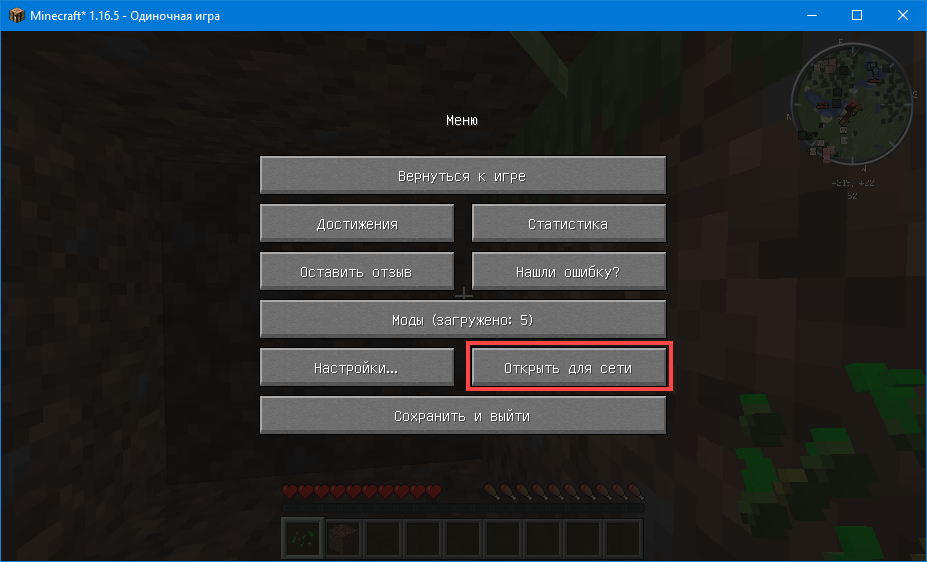
- При необходимости измените настройки, жмите «Открыть мир для LAN».
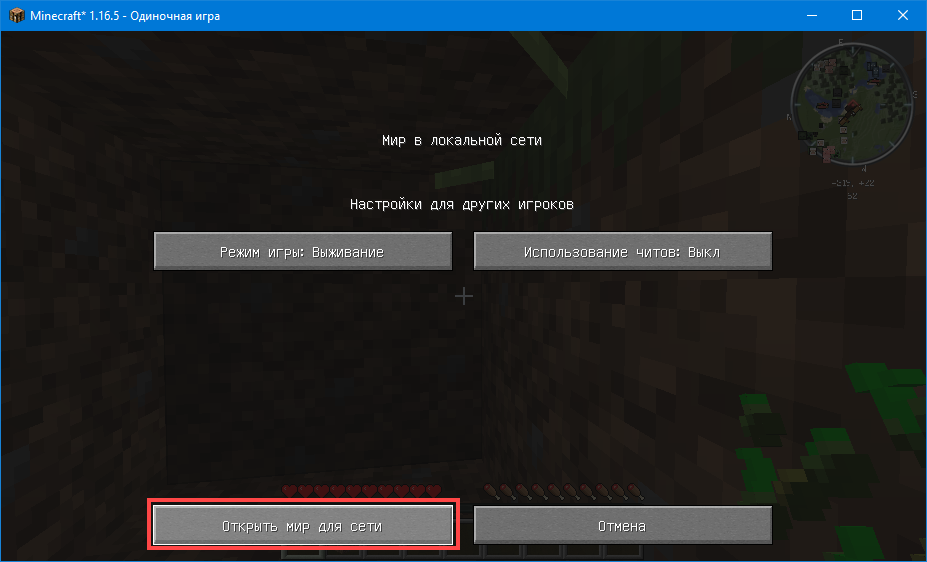
Как поиграть с другом в Майнкрафт по сети через radmin vpn
Если не отключили файрвол и не добавили игру в исключения, разрешите приложению использовать сеть.
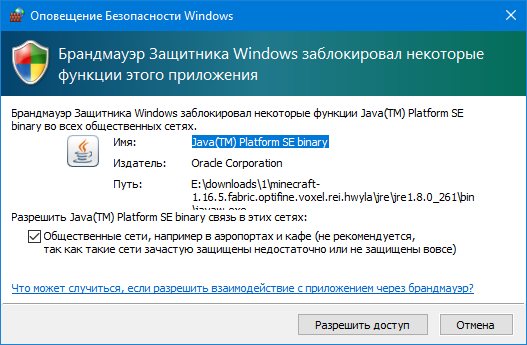
- Запишите номер порта.
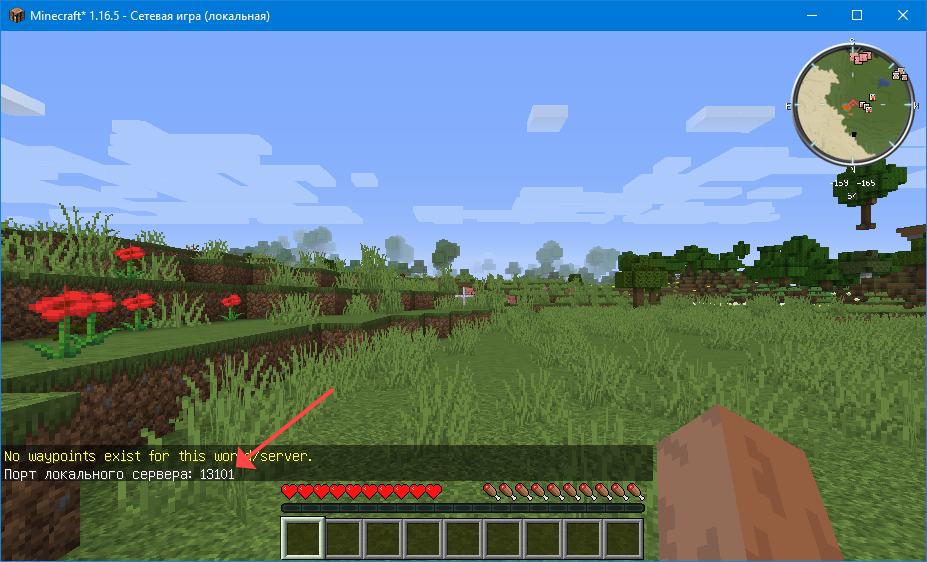
Как присоединиться к игровому серверу Майнкрафт?
Для коммутации по сети с другом (или его к вам):
- Запустите Radmin VPN, вызовите команду подключения к сети.
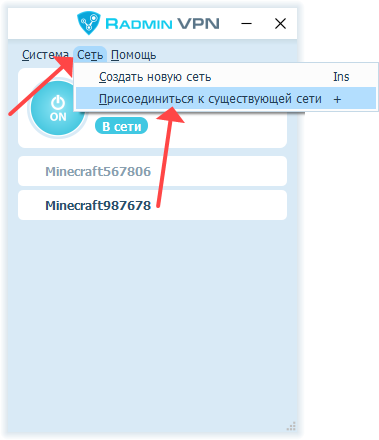
- Введите полученные от друга название частное сети с паролем и установите соединение.
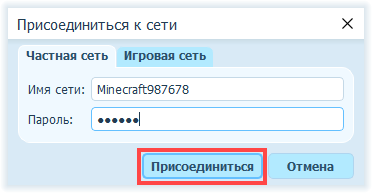
- Кликните по треугольнику возле названия «локалки» и запишите IP-адрес.
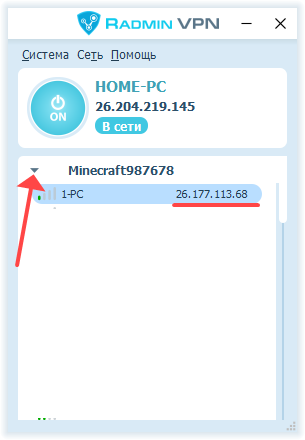
- В Майнкрафт выберите сетевую игру.
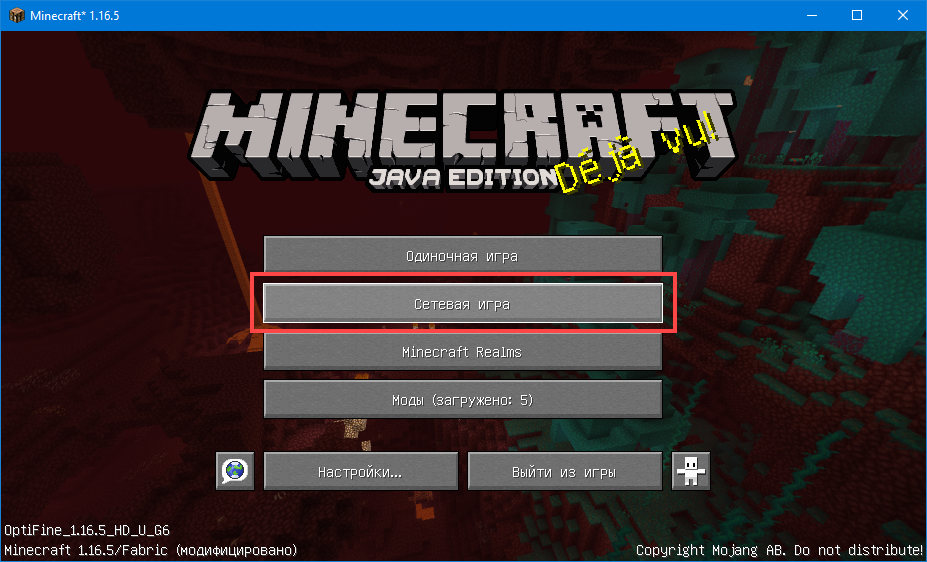
- Жмите «По адресу».
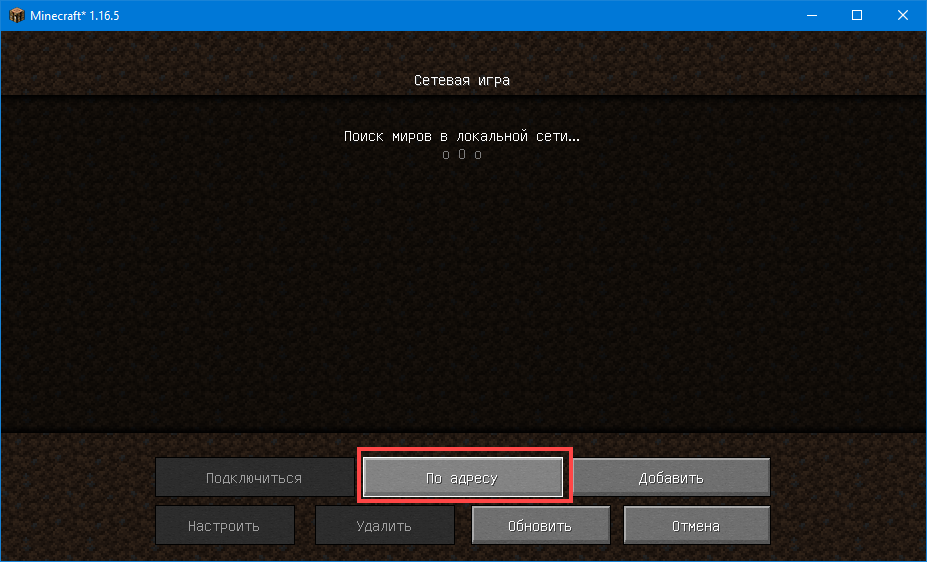
- Введите полученный IP-адрес, через двоеточие – порт.
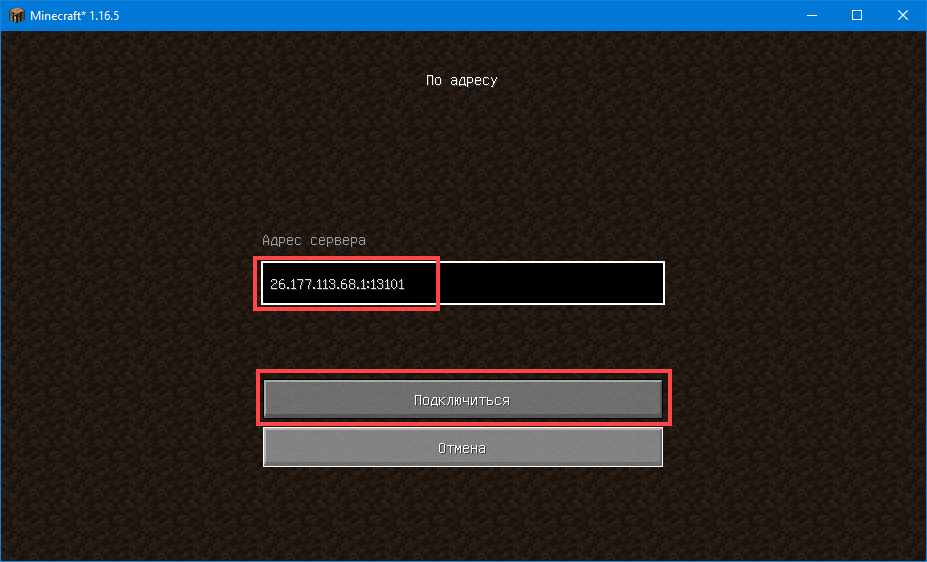
Наслаждайтесь совместном крафтингом и выживанием.
Ошибки при подключении к игровому серверу
При организации совместного доступа ошибки встречаются редко. Преимущественно это ситуация, когда Radmin VPN не может подключиться к серверу Майнкрафт – неправильно введены данные для входа, сервер недоступен, выход в интернет блокирует файрвол, нет сетевого соединения.
Реже встречаются ошибки:
- Disconnected by Server. Outdated server – старая версия клиента, обновите приложение.
- Connection Lost – установлено ограничение на подключение только лицензионным копиям игры.
- Connection Reset – сервер недоступен, нет связи с интернетом.
- Read time out – завис сервер, попробуйте ещё раз.
- Took to long to login – у пользователей разные версии клиента.
Вопросы и ответы

Николай Кочатков
Долгое время занимался конструированием сетей в провайдере. Сейчас увлекаюсь приватными каналами связи. Буду рад ответить на вопросы читателей.
Источник: off.ru.net
Как играть в Minecraft через Radmin VPN
С каждым днём появляется все больше полезных программ, которые облегчают нашу жизнь. Помимо работы с документами, ценными бумагами, ведения бизнеса, мы также используем компьютеры и гаджеты с целью просмотра развлекательного контента. К нему относятся и компьютерные игры. Одна из самых популярных игр во всем мире, в которую играют и взрослые, и дети — Minecraft.
В ней можно строить, соревноваться с чудовищами, проявлять фантазию и многое другое. Многие пользователи любят играть в эту игру вместе с друзьями и с этой целью будет особенно полезно программы Radmin VPN. Эта программа находится в свободном доступе и сегодня мы подробнее остановимся на ее функциях и возможностях.
Немного о программе Радмин ВПН
Программа была создана в России компанией, на счету которой не одна программа и приложение. Целью разработчиков было продвижение программы Radmin VPN как продукта бизнес-категории, но его используют в основном для игр, таких, как Майнкрафт. Пользователи используют программу для создания локальной сети и подключения компьютеров друг к другу. Программа для удаленного подключения Radmin VPN является наилучшим вариантом для некоммерческого использования — она бесплатна, работает без багов, ошибок, отлично выполняет свои функции.
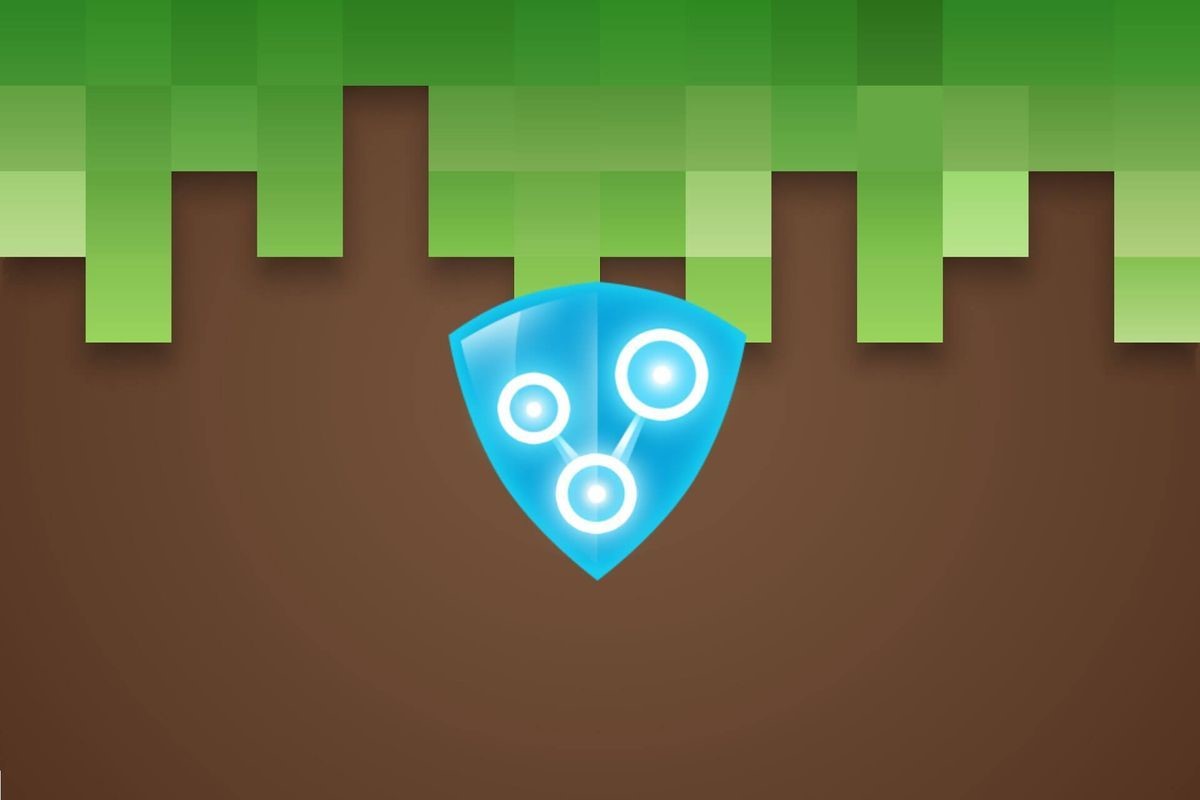
Технические параметры
Количество игровых сетей, которое поддерживает программа превышает десять тысяч. Скорость передачи данных — до ста Мб/с. Для получения технической поддержки можно обратиться либо на специальные форумы или же использовать тикеты. Полная версия программы является бесплатной.
Кроме игр, программу применяют и в других областях, для удаленной работы, подключения и объединения команды, ну, и конечно же, для сетевых игр, вроде Майнкрафта и других.
Программа Radmin VPN совместима с такими операционными системами как Windows и Linux. Для операционной системы Windows — это версии 7 и 10. На операционную систему Linux Radmin можно установить через Wine. Для macOS версии программы пока не предусмотрено.
Как скачать программу Радмин впн
Чтобы начать использование программы, ее необходимо скачать. Сама программа является бесплатной и само скачивание тоже. Чтобы скачать программу, нужно выполнить несколько простых действий. Скачать программу можно на нашем сайте, на официальном сайте или на других порталах.
- Откройте ссылку, которая ведёт на страницу скачивания приложения для создания локальных сетей.
- После того, как откроете ссылку, вы будете перенаправления на другую страницу — она откроется в новой вкладке.
- Дождитесь, пока начнётся скачивание автоматически, или нажмите кнопку «Скачать программу».
- Дождитесь окончания загрузки файла.
- Подготовьте его к открытию — в случае необходимости сделайте «распаковку» архива.
- Найдите файл установки — вы узнаете его по формату «*.exe».
После этого, можно приступать к установке программы — вы уже как никогда близко к игре с друзьями в Майнкрафт.
- Загрустите программу установщик.
- Выберите, где будет храниться программа и все ее данные и нажмите «Сохранить».
- После этого, подтвердите, что вы ознакомились с лицензионным соглашением и начинайте установку.
- Дождитесь окончания установки.
- Запускайте программу.
Поздравляем. Теперь вы установили Radmin VPN на свой компьютер и готовы приступать к его использованию.
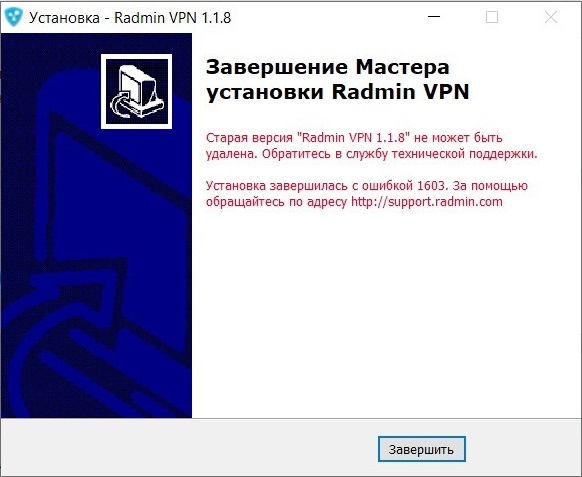
Как играть в Майнкрафт с друзьями через установленный Радмин впн
Программа очень проста в использовании и установить, использовать ее сможет практически каждый — даже самый маленький. У радмин простой и удобный интерфейс, доступный, минималистичный. Запустить многопользовательскую игру получится всего лишь за пару касаний компьютерной мыши.
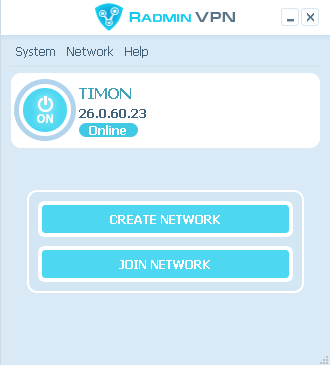
Настройка локальной сети
Открываем приложение Radmin VPN. После этого, на панели инструментов выбираем клавишу «Создать новую сеть». Настраиваем название и пароль к новой сети и эти данные передаём друзьям. Если создаёте игру не вы, то запомните эти данные, они скоро пригодятся вам для входа.
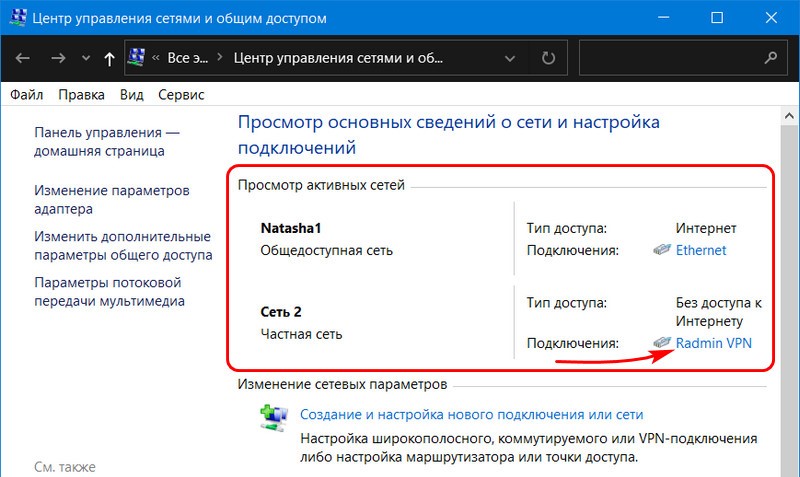
Инструкции для создателя игры в Minecraft
Шаг 1
Находим файл установки игры с пометкой «*.exe». Вносим его в исключения брандмауэра. Сделать это можно в настройках браузера.
Шаг 2
В игре Майнкрафт необходимо запустить однопользовательский режим.
Шаг 3
После, выходим в меню через клавишу «Escape», открываем игру в локальной сети.
Шаг 4
Настраиваем все необходимые параметры, задаём настройки. Открываем новую LAN-сеть.
Шаг 5
Смотрим адрес IP и передаём его друзьям или другим пользователям. Также для входа им понадобится номер порта, который состоит из пяти цифр. Найти его можно в окне чата.
Как присоединиться к игре Майнкрафт, если вы не являетесь создателем игры
Если вы хотите подключиться к другим игрокам, сделать нужно следующее.
Действие 1
Вы не создаёте игру, но также, как и создателю игры, вам необходимо будем внести файл установки игры в исключения брандмауэра.
Действие 2
После того, как вы добавили игру в исключения, откройте Майнкрафт и запустите многопользовательский режим игры. Выберите сервер или прямое подключение.
Действие 3
Далее необходимо выбрать IPv4-адрес хоста. Он состоит только из цифр. Будьте внимательны — если вы указываете IPv4, а в нем есто буквы — скорее всего, вы ошиблись, и это IPv6. А значит, совсем не то, что нужно, и игра не запустится.
Действие 4
Указываете IPv4-адрес хоста и дописываете пятизначный номер порта, который вам передаст создатель игры или другие игроки.
Готово! Теперь вы можете подключаться к серверу и наслаждаться совместной игрой с друзьями.
Радмин ВПН не работает — в чем причина?
Некоторые пользователи пишут в техническую поддержку, что программа для создания локальных сетей не работает — Radmin vpn не подключается, выдаёт разные ошибки, пишет, что сервис нельзя подключить и другое. Чаще всего, все эти неполадки вызваны неправильными надстройками со стороны пользователя. Настоятельно рекомендуем внимательно проверить, действительно ли игра была внесена в исключения брандмауэра, правильно ли были введены данные при подключении к серверу и т.д. Если все указано верно, а программа все ещё не работает — рекомендуем переустановить программу или перезапустить игру/компьютер.
Источник: radmin-russia.ru
Как поиграть в майн по radmin vpn

Ошибка «Failed to connect to the server | io.netty.channel.AbstractChannel$AnnotatedConnectException» указывает на неудачную попытку подключения к игровому серверу Майнкрафт. А текст после нее указывает на детальную информацию:
Connection timed out – время подключения вышло. Это значит, что было выполнено множество попыток соединения с сервером, но все они были безуспешными.
Connection refused – подключение отклонено. Это говорит о том, что возникла какая-то конкретная причина, по которой сервер отклонил подключение.
Почему появляется ошибка io.netty.channel.AbstractChannel$AnnotatedConnectException при подключении к серверу Майнкрафт
Причинами, по которым происходит ошибка io.netty.channel.AbstractChannel$AnnotatedConnectException, могут стать различные факторы, среди которых:
Проблема с DNS-серверами;
Проблемы в работе игрового сервера;
Неисправность файловой системы игры;
Неверно указанный игровой порт;
VPN или Firewall;
Конфликт с антивирусными программами;
Проблема в работе роутера;
Некорректная версия Майнкрафт.
Ошибка io.netty.channel.AbstractChannel$AnnotatedConnectException Майнкрафт: как исправить
Рассмотрим детально пошаговую инструкцию по исправлению ошибки io.netty.channel.AbstractChannel$AnnotatedConnectException при подключении к серверу Minecraft.
Проверка работоспособности сервера
Прежде всего следует убедиться в работоспособности сервера. Для этого можно воспользоваться одним из специализированных онлайн-сервисов. Например, mcsrvstat.us. Необходимо перейти по ссылке и вбить IP-адрес сервера в соответствующую строку. Если сервер работает нормально, то сайт выдаст информацию о количестве игроков.
Проверить работу сервера Майнкрафт
Перезагрузка компьютера
Первым, что сделает делать, если возникает ошибка io.netty.channel.AbstractChannel$AnnotatedConnectException – перезагрузить ПК. Банальная перезагрузка компьютера в большинстве случае помогает устранить возникающие ошибки. Не следует пренебрегать данным советом.
Отключение антивируса, брандмауэра
Непосредственно перед попыткой подключения к серверу стоит полностью отключить антивирусную программу и брандмауэр Windows. Если помогло, то в таком случае нужно включить их снова, зайти в настройки антивируса и брандмауэра и добавить папку с игрой в исключения. Инструкция для разных антивирусов индивидуальная, а для брандмауэра следует сделать следующее:
Открыть меню «Пуск»;
Перейти в параметры системы;
Зайти в раздел «Обновления и безопасность»;
Выбрать пункт «Безопасность Windows» в левом навигационном меню;
Зайти в подраздел «Брандмауэр и защита сети»;
Брандмауэр и защита сети Windows
Выбрать пункт «Разрешить работу с приложением через брандмауэр»;
Найти в списке Майнкрафт и его компоненты и отметить их галочками, после чего нажать кнопку «ОК».
Разрешение обмена данными с приложениями в брандмауэре Windows
Устранение проблемы с файловой системой игры
Достаточно часто причиной, почему происходит ошибка io.netty.channel.AbstractChannel$AnnotatedConnectException становится проблема файловой системы игры:
Поврежденные файлы;
Некорректная версия Майнкрафт;
Некорректные моды.
Лучшим решением является полное удаление игры с помощью мастера установки и удаления программ Windows. После чего нужно скачать и установить игру заново. Желательно из другого источника.
Если желания скачивать всю игру заново нет, то можно попробовать упрощенный вариант, который заключается в удалении папки сервера, расположенной в папке с игрой. После чего необходимо заново скачать лаунчер и выполнить проверку целостности файлов.
Использование VPN
В некоторых случаях использование VPN может стать не причиной, а – решением проблемы. Можно попробовать использовать программу Hamachi для создания VPN-сети. И подключаться к серверу через нее.
артём путяков Путяков Ученик (108) 1 год назад

артём путяков Путяков, выделенный сервер запустил?

Отключили Брандмауэр на 2ух устройствах, теперь другая ошибка
Подключены ли вы к одной сети Radmin? Имеете ли вы полностью идентичные версии Майнкрафт? Если вы используете пиратскую версию игры, то в одинаковых ли лаунчерах? Если вы используете Tlaucnher, зарегистрировали ли вы в ней учётную запись?
Напоминаю, что данная ошибка может возникнуть при подключении к скачанной карте, также возможно такое, что у владельца мира установлен какой-нибудь мод, которого нет у подключившегося игрока.
Если проблема не решается, попытайтесь поменяться ролями. Пусть один создаст мир, а другой подключится.
Если мой ответ смог что-то прояснить, прошу оценить его.
Семён ЮдинУченик (162) 1 год назад

Данная ошибка уже исправлена, но исправлением одной возникла другая
Игорь Крылов Знаток (307) ошибка связана с тем, что данные сервера являются лицензионными и они выполняют проверку игрока — авторизован ли он под лицензией Minecraft или нет. Возможно ли такое, что хост создаёт мир на лицензионной версии игры, а вы в свою очередь подключаетесь — на пиратской?
Источник: otvet.mail.ru